Полагаю, что такое Твиттер, рассказывать необязательно. Эта социальная сеть появилась очень вовремя, предоставив возможность высказывать свои мысли кратко, четко и по делу. 140 символов, которые отводятся под одно сообщение в Twitter, позволяют задуматься и в итоге написать максимально точное и аккуратное сообщение. Я тоже имею аккаунт в Твиттере (если кому-то интересно, вот ссылка на мою страницу в Twitter). Сайт Twitter.com имеет несколько ограничений. Например, если приходит новое сообщение, мы не можем увидеть их сразу. Необходимо сначала нажать вот такую ссылку:
Также нет оповещений о новых твитах и личных сообщениях. Да, можно настроить отсылку смс на телефон, но на мой взгляд — это перебор. Хотелось бы, чтобы оповещение отображалось на экране компьютера, чего стандартными средствами официального сайта сделать нельзя. Эти и другие ограничения (запросы у каждого разные) привели к появлению множества программ общения в Твиттере, реализующих новые возможности.
Например, на своем планшете Acer Iconia Tab A500 я никогда не открываю сайт, вместо этого пользуясь программой Plume. Выглядит она хорошо и в работе очень удобна:
Слева — лента твитов, которые я читаю. По центру — сообщения пользователей, которые употребляют @glashkoff в своем сообщении (публичные ответы, так сказать). Справа находится лента личных сообщений, видимых только адресату, в данном случае мне. Фактически, на экране планшета я вижу самую актуальную информацию. Более того, это все настраивается как душе угодно. Программа Plume имеет как бесплатную (с окошком рекламы), так и платную (без рекламы) версии. Если у вас коммуникатор или планшет с операционной системой Android, можете попробовать ее в деле — ссылка на Plume в Google Market. Вы можете задуматься — зачем я рассказываю о ней, если мой блог посвящен программам для Windows? Действительно, для ПК этой программы нет, поэтому я поставил своей целью найти альтернативу. Три требования, которыми я руководствовался, выбирая из десятков программ:
- Отсутствие лишних кнопочек и прочих элементов — программа не должна отвлекать от содержимого Твиттера. Программа — всего лишь инструмент для общения и чтения в Twitter, она не должна отвлекать внимание.
- В то же время внешний вид должен быть эстетически приятен. Что лучше — держать просто листы бумаги или читать добротно сделанную книгу? Здесь то же самое.
- Функциональность — чтение твитов, написание твитов, работа с личными сообщения — это минимум.
- Бесплатность — обязательно.
Запросы мои скромные, поэтому нашел сразу несколько «вкусных» программ для Twitter. О них и будет мой рассказ.
Cocoweet — только Twitter, ничего лишнего
Это не совсем программа, а дополнение для браузера Google Chrome. Очень минималистское, надо сказать, но мне понравилось. Это дополнение можно найти здесь: страница Cocoweet. После установки (напомню, что требуется браузер Google Chrome) на странице приложений Chrome появится значок: 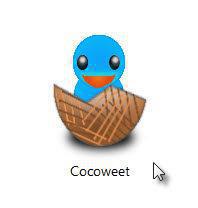 Нажав на нее, появится страница настройки Cocoweet, где надо будет разрешить доступ программе к аккаунту Twitter — естественно, разрешаем. Затем мы увидим собственно страницу приложения:
Нажав на нее, появится страница настройки Cocoweet, где надо будет разрешить доступ программе к аккаунту Twitter — естественно, разрешаем. Затем мы увидим собственно страницу приложения:
Что следует знать о Cocoweet:
- Русского интерфейса нет, но английский более-менее понятен.
- Есть поддержка нескольких аккаунтов, можно отображать ленты с ними — все настраивается.
- Можно развернуть страницу твитов на весь экран (не знаю, зачем это нужно, но вдруг пригодится кому-то).
- Чтобы каждый раз не открывать страницу приложений и запускать оттуда Cocoweet, можно создать ярлык в закладках или даже перетащить значок на Рабочий стол.
Количество новых твитов отображается в названии закладки:
Точно такое же оповещение будет и в названии вкладки сайта Twitter.com (на скриншоте это видно). «Вкусность» Cocoweet в том, что если открыть вкладку с этим приложением, мы сразу увидим новые твиты! Они автоматически добавляются в ленту сообщений. Напоминаю, что при использовании официального сайта Twitter.com приходится каждый раз нажимать на ссылку «n новых твитов». Итак, два преимущества перед стандартным сайтом Твиттера — поддержка сразу нескольких учетных записей и автоматическая подгрузка новых сообщений. Для кого-то эти плюсы покажутся решающими. Мне приложение понравилось, но в поисках чего-то более функционального я отправился дальше.
TweetDeck — мастер на все руки
Достаточно популярная бесплатная программа. Точнее, вебсервис. Есть версия в виде отдельной программы для Windows, есть приложение для Google Chrome, можно работать с TweetDeck напрямую с сайта. В любом случае функции идентичны, выбор зависит только от предпочтений пользователя. Сначала плохая новость: у программы есть недостатки. Первый: для своей работы она требует регистрации учетной записи на tweetdeck.com. Для этого при первом запуске нажмите на Create Account, введите свой e-mail и придуманный вами пароль для этого сервиса. Затем его придется ввести заново на странице входа. И только потом можно ввести логины и пароли от Twitter и Facebook (да, эта социальная сеть тоже поддерживается). Второй недостаток — есть только англоязычный интерфейс. Хорошая новость: TweetDeckвыглядит именно так, как мне требовалось:
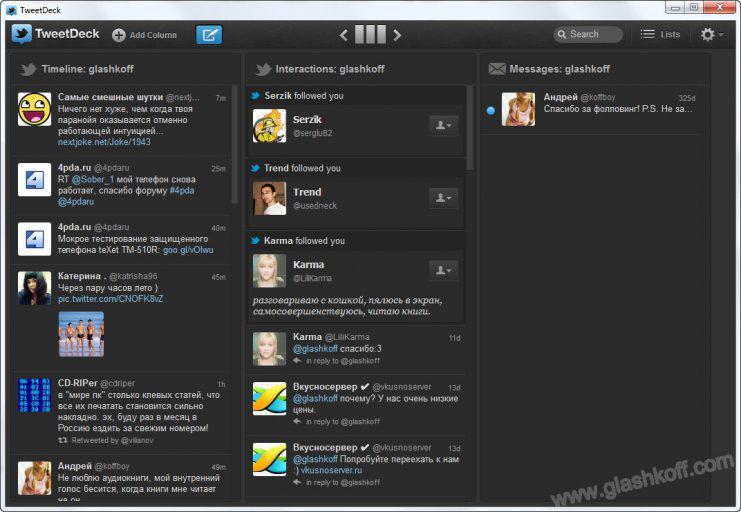
Можно добавлять другие ленты. Из Facebook, например. Программа достойна того, чтобы называться, например, «центром социальных связей». Удобно то, что есть интеграция с сервисами размещения фотографий. Отправка фотографий будет легким делом, если вы используете TwitPicдля этого. Больше и сказать-то нечего. Тот же Twitter.com, только улучшенный. Я доволен.
MetroTwit — эффектный Твиттер
Программу можно скачать здесь. Никаких дополнительных регистраций не требуется, достаточно ввести логин и пароль от аккаунта Twitter. Выглядит программа необычно: 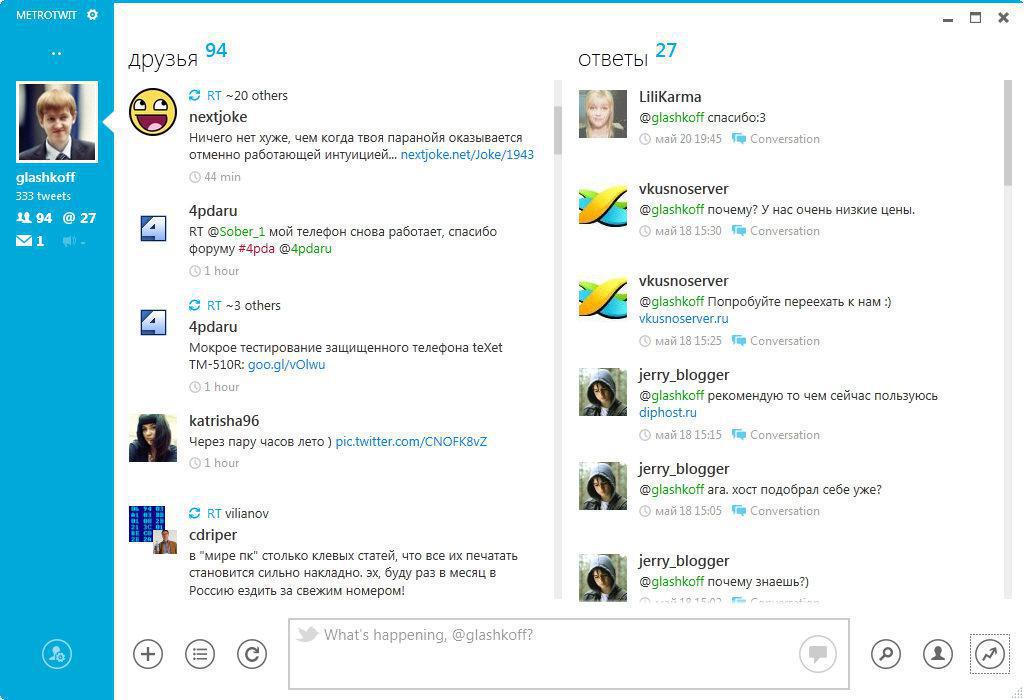
Дизайнеры Microsoft придумали стиль под названием «Metro», который теперь будет копироваться всеми, кому не лень. Программа MetroTwit — первая ласточка из числа таких программ. Когда выйдет Windows 8, подражателей станет больше. MetroTwit имеет две версии — платную и бесплатную. Разница заключается в том, что платная поддерживает несколько аккаунтов Twitter и «не показывает рекламу», как написано на официальном сайте. Хотя я за день тестирования бесплатной версии рекламу так и не увидел. Настроек много, большая часть из них отвечает за внешний вид программы и способы оповещения. При стандартных настройках при новом твите появляется всплывающее окошко в правом нижнем углу экрана. По правде говоря, данный способ оповещения весьма раздражает, если твиты приходят в вашу ленту часто. В окне настроек оповещения («Alerts») всплывающие окошки можно отключить только глобально, что не является выходом — о новых личных сообщениях и обращениях (сообщениях с текстом «@вашник») все-таки желательно получать быстрые уведомления. Поэтому, не отключая оповещения в настройках, нажимаем на значок шестеренки над левой лентой с сообщениями друзей («friends») и снимаем галку с «Notification toasts», затем нажимаем «Close»: 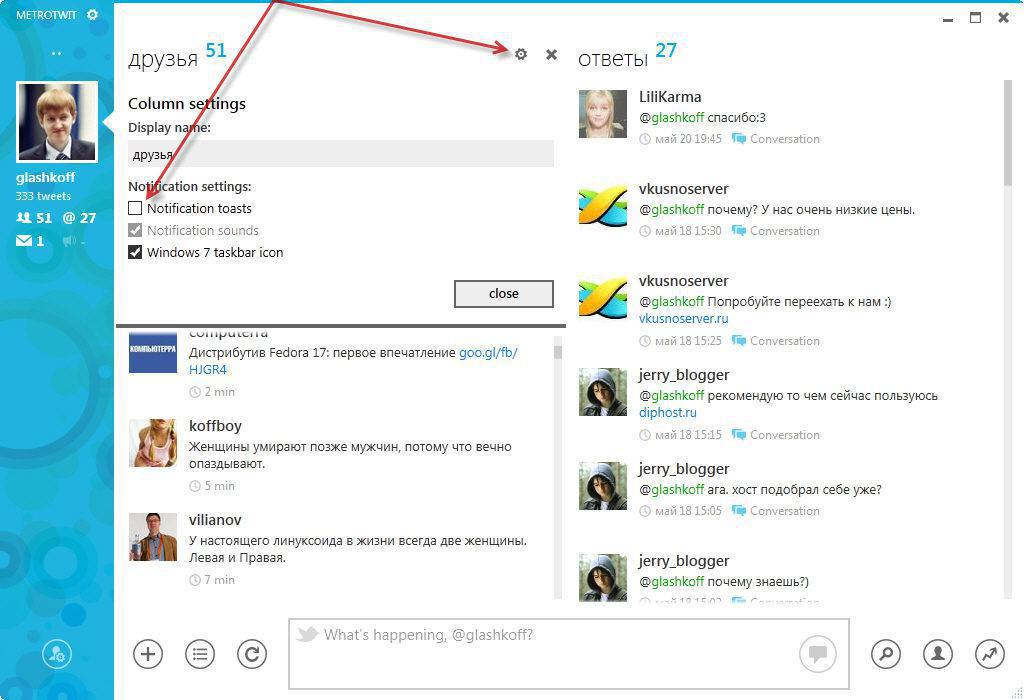
Таким образом экран вашего компьютера не будет подвергаться атаке всплывающих сообщениий о твитах друзей, но если кто-то вам напишет — вы об этом узнаете через всплывающее окошко. Фотографии программа отправлять умеет, достаточно «скинуть» файл изображения в окно ввода текста. К сожалению, при каждом запуске даже после настройки программа по-прежнему заваливает уведомлениями о твитах, сообщениях, ответах. Это мешает пользоваться компьютером сразу после запуска MetroTwit. Вывод: программа красивая, но требует настройки и достаточно бестолковая, чтобы раздражать при каждом запуске и вообще при работе. Русскоязычного интерфейса не имеет.
DestroyTwitter — мощно и удобно
Официальная страница программы, там же будет ссылка для загрузки. Но сначала требуется установить Adobe AIR. Не буду относить это в минусы программе, потому что Adobe AIR достаточно полезный компонент, позволяющий программам работать работать в разных операционных системах (в частности, MacOS и Windows), плюс совершенно не вредит работе остальным программам. Этой программой я пользовался еще с первых бета-версий. К сожалению, она была достаточно сырой, чтобы удалить и забыть как о страшном сне. На данный момент программа работает вполне стабильно, но есть огрехи. Словами эмоции сложно описать, посмотрите сами:
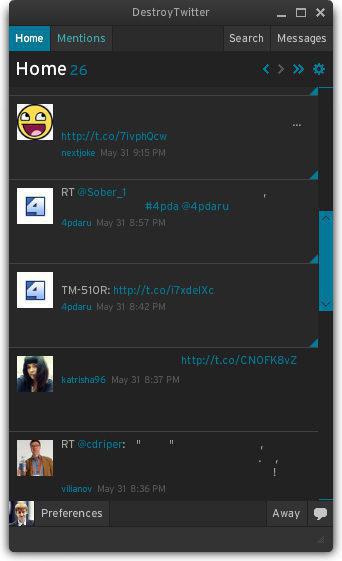
Чтобы избавиться от такой напасти, нажмите Preferences и укажите Font: system (Helvetica, Arial, unicode):
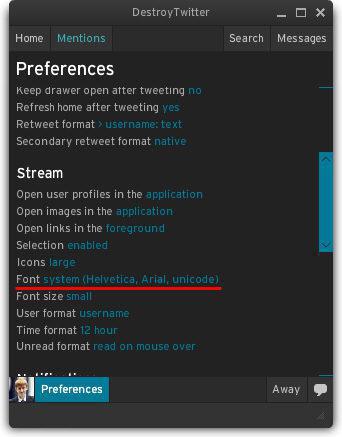
Можно также установить «Spell check language» в «Russian,» чтобы программа проверяла орфографию введенных твитов на русском языке. Полезная опция. «Time format», переключенный в «24 hour», позволит отображать время в более привычном 24-часовом формате. Установка опции «Position» в «Bottom» позволит всплывающим окошкам твитов появляться внизу экрана, а не вверху. Также, по аналогии с вышеупомянутым MetroTwit, можно убрать уведомления о каждом пришедшем твите людей, на которых вы подписаны: 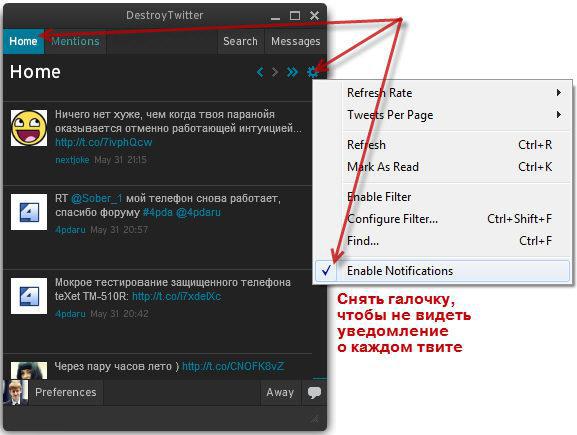 А теперь финальный аккорд, позволяющий видеть сразу несколько лент (твитов друзей и личных сообщений) одновременно — растягиваем окно вширь с помощью треугольника справа внизу окна:
А теперь финальный аккорд, позволяющий видеть сразу несколько лент (твитов друзей и личных сообщений) одновременно — растягиваем окно вширь с помощью треугольника справа внизу окна:
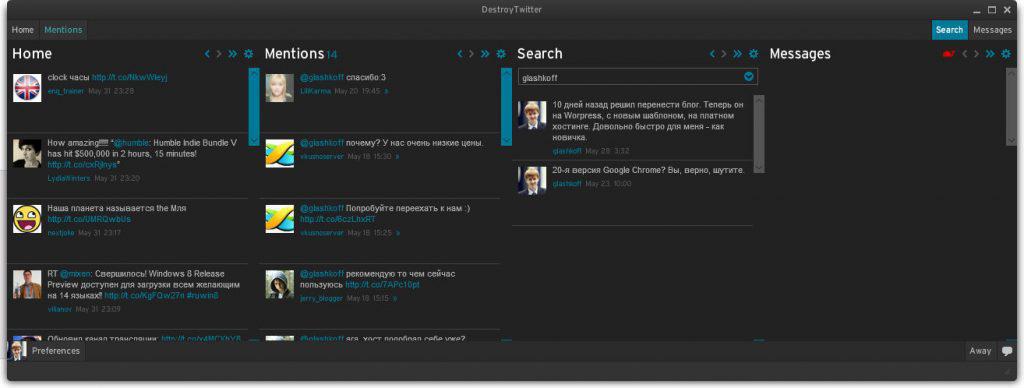
По правде говоря, в таком случае оно настолько широкое, что не всякий монитор подойдет. Да и не нужно это. Ленты достаточно удобно переключаются кнопками в верхней части окна. Чтобы отправлять сообщения в DestroyTwitter, надо нажать по значку сообщения в правой нижней части окна. Кнопка «Away» рядом запретит программе проверять твиты, что полезно, если вы переключаетесь на интернет с платным трафиком. Меня мучает один вопрос, на который я не нашел ответа — что значит значок красного кита в ленте личных сообщений Messages?
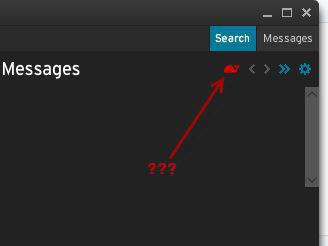
При нажатии по нему ничего не происходит, кроме анимации панели с кнопками. Возможно, кнопка сделана для обновления списка сообщений, но это всего лишь предположение. Вывод: DestroyTwitter — функциональная, удобная программа, требующая настройки. Пользоваться можно, в работе нареканий не вызывает.
Twhirl — функциональный Твиттер-клиент
Программу можно скачать с официального сайта, но, как и в случае с предыдущим клиентом, сначала необходимо установить Adobe AIR.Twhirl — очень функциональная программа. Здесь и интеграция с учетными записями сервисов, о которых я ничего не слышал (laconi.ca, Friendfeed и т.п.), и мощные возможности по сокращению ссылок с помощью сервисов digg.com, bit.ly, snurl, twurl, is.gd, и много чего еще. Недостаток у программы один — она имеет англоязычный интерфейс.

Даже если рассказать о каждом пункте в программе, без знаний английского ориентироваться новичку будет сложно. Поэтому я рекомендую Twhirl только тем, кто знает английский язык и четко осознает, для чего нужны возможности сверх тех, что предлагает официальный сайт Твиттера. Вывод: функциональный Твиттер-клиент, но с запутанным англоязычным интерфейсом.
Заключение
Я рассказал о нескольких программах-клиентах для социальной сети Twitter. «За бортом» осталось некоторое количество программ, которое я не счел упомянуть либо из-за нестабильной работы, либо из-за слишком неудачного интерфейса. Свой выбор я остановил на TweetDeck. Нельзя утверждать, что программа блещет какими-то сверх-возможностями. TweetDeck просто удобно отображает ленту сообщений — большего и не требовалось. Повторюсь: пользователей много, запросы у всех разные. Выбор остается за каждым.
Приятного вам использования Твиттера. Пишите только важное!

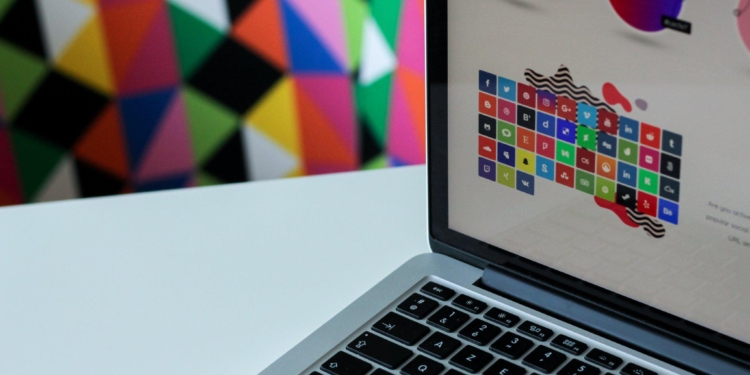

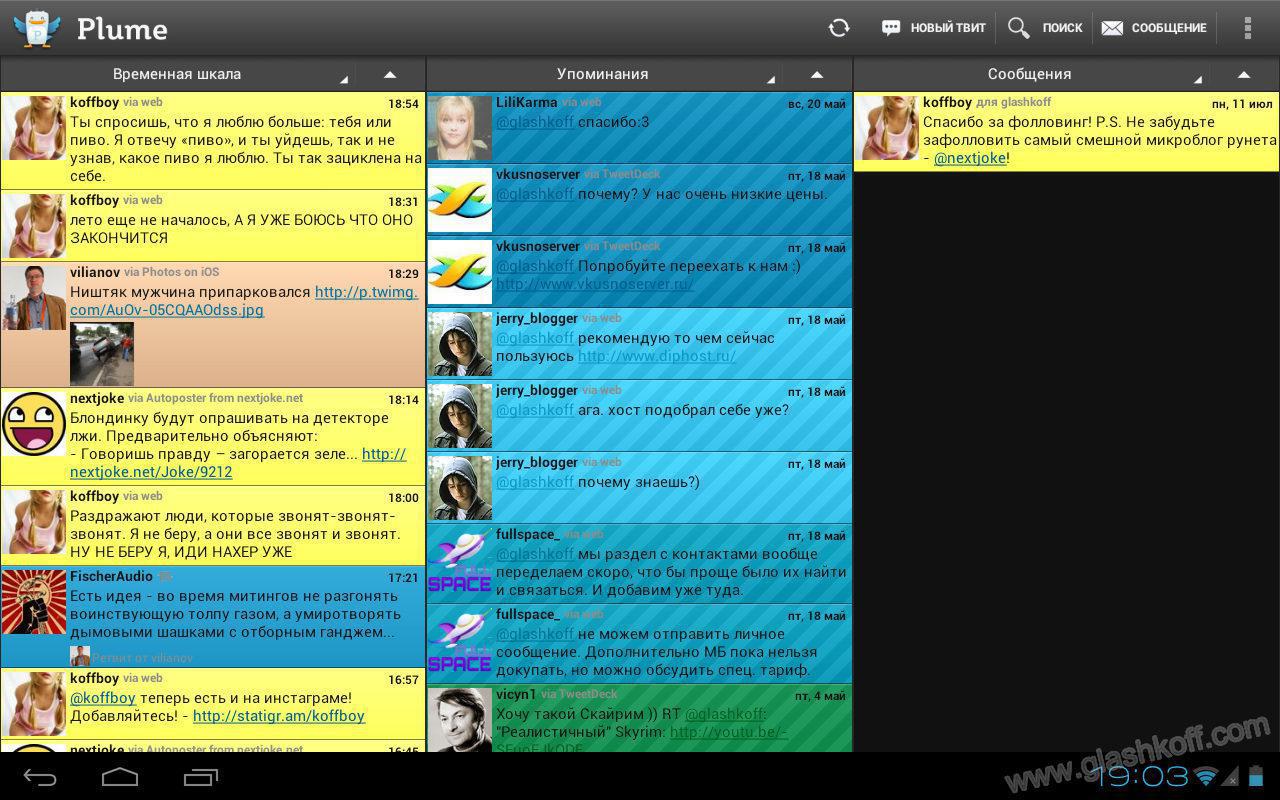
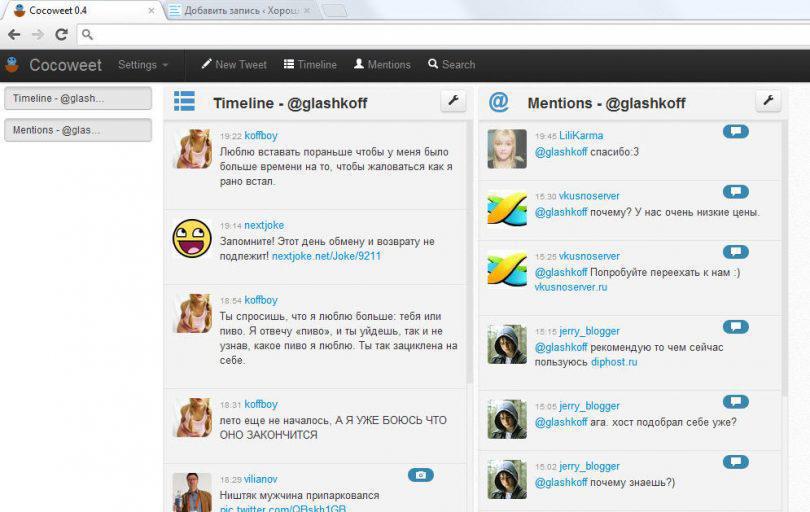




TweetDeck для Windows компьютера неработает
Обзор был написан до того, как Твиттер начал ограничивать работу сторонних клиентов. TweetDeck’у «повезло» быть купленным самим Твиттером, так что хотя бы онлайн-версия работает нормально.